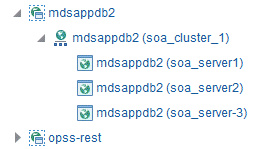11 Oracle Fusion Middlewareのモニタリング
- Oracle Fusion Middlewareのステータスのモニタリング
Oracle Fusion Middleware環境のヘルスのモニタリング、およびパフォーマンスが最適であることの確認は、管理者の重要な作業です。 - Oracle Fusion Middlewareのパフォーマンスの表示
アプリケーションの実行に時間がかかる、アプリケーションがハングしている、などの問題が発生した場合は、特定のターゲットのパフォーマンス・メトリックなど、さらに詳しいパフォーマンス情報を参照して、問題の詳細を確認することができます。
Oracle Fusion Middlewareのステータスのモニタリング
Oracle Fusion Middleware環境のヘルスのモニタリングおよびパフォーマンスが最適であることの確認は、管理者の重要なタスクです。
Oracle Fusion Middlewareでは、次の方法で環境のステータスをモニタリングできます。
-
Fusion Middleware Control: Oracle WebLogic Serverドメイン、クラスタ、サーバー、Javaコンポーネント、システム・コンポーネントおよびアプリケーションのステータスをモニターできます。Oracle HTTP Serverインスタンスのホーム・ページなどのエンティティのホーム・ページにナビゲートします。
-
Oracle WebLogic Server管理コンソール: Oracle WebLogic Serverドメイン、クラスタ、サーバー、Javaコンポーネントおよびアプリケーションのステータスをモニターできます。管理コンソールからエンティティのページにナビゲートします。コンソールを使用したモニタリングの詳細は、『Oracle WebLogic Serverの理解』の管理コンソールの概要に関する項を参照してください。
-
コマンド行: WLSTのstateコマンドを使用して、環境のステータスをモニターできます。
この章のほとんどのモニタリング・タスクでは、Fusion Middleware Controlまたはコマンド行を使用してモニターする方法を説明します。
次の各項で、詳細を説明します。
Oracle WebLogic Serverドメインのモニタリング
Fusion Middleware Controlのドメインのホーム・ページから、ドメイン内のサーバー、クラスタ、デプロイメントを含め、ドメインのステータスを表示できます。
Oracle WebLogic Server管理コンソールを使用したOracle WebLogic Serverドメインのモニタリングの詳細は、『Oracle WebLogic Serverの理解』の管理コンソールの概要に関する項を参照してください。管理コンソールは、ドメインのヘルスとパフォーマンスの詳細を提供します。
Oracle WebLogic Serverの管理サーバーや管理対象サーバーの監視
Fusion Middleware Controlで、WebLogic Serverの管理サーバーや管理対象サーバーのステータスを表示できます。
Oracle WebLogic Server管理コンソールを使用したサーバーのモニタリングの詳細は、『Oracle WebLogic Serverの理解』の管理コンソールの概要に関する項を参照してください。管理コンソールは、サーバーのヘルスとパフォーマンスの詳細を提供します。
Javaコンポーネントのモニタリング
Fusion Middleware Controlのコンポーネントのホーム・ページでは、コンポーネントが起動されているかどうかといったJavaコンポーネントのステータスを表示できます。
Oracle SOA Suite Oracle Enterprise SchedulerなどのJavaコンポーネントをモニターするには:
システム・コンポーネントのモニタリング
Oracle HTTP Serverなどのシステム・コンポーネントをモニターするには:
- ナビゲーション・ペインで、コンポーネントのタイプ(「HTTP Server」など)を展開します。
- ohs1などのコンポーネントを選択します。
コンポーネント・ホーム・ページが表示されます。このページには次の内容が表示されます。
-
名前や状態などのコンポーネントに関する基本情報が含まれる「一般」セクション
-
1秒当たりのリクエスト数とリクエスト処理時間が表示されたレスポンスと負荷のセクション
-
CPU使用率およびメモリー使用量
Java EEアプリケーションの監視
Fusion Middleware Controlを使用してJava EEアプリケーションをモニターするには:
アプリケーション・ホーム・ページが表示されます。このページには、状態を含むアプリケーションのサマリーが表示されます。
SOAインフラストラクチャおよびSOAコンポジット・アプリケーションの監視
SOAインフラストラクチャおよびSOAコンポジット・アプリケーションを監視するには、次を参照してください。
-
『Oracle SOA SuiteおよびOracle Business Process Management Suiteの管理』のSOAインフラストラクチャまたは個々のパーティションの全体的なステータスの監視に関する項
-
『Oracle SOA SuiteおよびOracle Business Process Management Suiteの管理』のSOAコンポジット・アプリケーションの監視に関する項
Oracle WebCenter Portalアプリケーションの監視
Oracle WebCenter Portalアプリケーションを監視するには、『Oracle WebCenter Portalの管理』のWebCenter Portalの監視に関する項を参照してください。
クラスタにデプロイされたアプリケーションのモニタリング
アプリケーションをクラスタにデプロイする場合、Oracle Fusion Middlewareでは、アプリケーションがクラスタ内の各管理対象サーバーに自動的にデプロイされます。そのため、各サーバーにはアプリケーションのインスタンスがあります。
個々のサーバーのアプリケーションのパフォーマンスをモニターしたり、クラスタ内のすべてのサーバーにわたってアプリケーションの全体的なパフォーマンスをモニターすることが必要になる場合があります。
たとえば、通常は、アプリケーションの全体的なパフォーマンスを管理して、ユーザーがどのインスタンスにアクセスしているかに関係なく、アプリケーションのすべてのユーザーに影響するパフォーマンスの問題が発生していないかどうかを確認します。パフォーマンスの問題に気付いたら、アプリケーションの具体的なインスタンスを掘り下げて、その問題の影響を受けているのが、クラスタ内のアプリケーション・インスタンスの1つなのかすべてなのかを確認します。
Fusion Middleware Controlでは、その両方のシナリオに対してモニタリング・ページが用意されています。
コマンド行を使用したコンポーネントのステータスのモニター
WLSTコマンド行を使用してコンポーネントのステータスをモニターするには:
-
Javaコンポーネントの場合は、次の形式でWLSTの
stateコマンドを使用します。state(name, type)
たとえば、管理対象サーバーserver1のステータスを確認する場合は、次のコマンドを使用します。
wls:/mydomain/serverConfig> state('server1','Server') Current state of "server1": SUSPENDED -
システム・コンポーネントのステータスをモニターするには、次の形式でWLSTの
stateコマンドを使用します。Oracle Fusion Middlewareでは、次の方法で環境のステータスをモニタリングできます。
システム・コンポーネントのステータスをモニターするには、次の形式でWLSTの
stateコマンドを使用します。state('component_name')]たとえば、ohs1ステータスを表示するには、次のコマンドを使用します。
state('ohs1')]
Oracle Fusion Middlewareのパフォーマンスの表示
アプリケーションの実行に時間がかかる、アプリケーションがハングしている、などの問題が発生した場合は、特定のターゲットのパフォーマンス・メトリックなど、さらに詳しいパフォーマンス情報を参照して、問題の詳細を確認することができます。
Oracle Fusion Middlewareでは、実行時のパフォーマンスを継続的に自動測定します。パフォーマンス・メトリックは自動的に有効になるため、メトリックを収集するためにオプションの設定や追加構成の実行は必要ありません。
Fusion Middleware Controlでは、リアルタイムのデータが表示されます。履歴データの表示が必要な場合は、Oracle Enterprise Manager Grid Controlの使用を検討してください。
たとえば、Oracle WebLogic Serverの管理対象サーバーのパフォーマンスを表示する手順は次のとおりです。
Oracle HTTP ServerやOracle SOA Suiteなどのコンポーネントのパフォーマンスも表示できます。目的のコンポーネントにナビゲートして「モニタリング」を選択し、動的ターゲット・メニューから「パフォーマンス・サマリー」を選択します。